Mit dem iPhone 14 Pro hat Apple sein erstes Smartphone mit einem Always-On-Display vorgestellt. Mit iOS 16.2 können Nutzer die Funktion flexibel anpassen, um sie dezenter zu gestalten. Wie das Ganze funktioniert, erfährst du nachfolgend.
Während die Einführung des Always-On-Displays auf dem iPhone 14 Pro insgesamt begrüßt wurde, empfanden einige die farbigen Hintergrundbilder und Benachrichtigungen als etwas zu viel. Mit iOS 16.2 kommt Apple denjenigen entgegen, die das Display anpassen möchten, denn du kannst das Hintergrundbild und die Benachrichtigungen für das Always-On-Display deaktivieren. Das Ergebnis ist ein dezenteres – und Android-ähnliches – Always-On-Erlebnis.
Wie du das Always-On-Display des iPhones in iOS 16.2 anpasst
- Öffne auf deinem iPhone 14 Pro oder Pro Max die App „Einstellungen“.
- Scrolle nach unten und wähle „Anzeige & Helligkeit“.
- Navigiere nun nach unten und tippe auf „Immer eingeschaltet“
- Unter dem Hauptschalter kannst du jetzt dein Hintergrundbild und/oder deine Benachrichtigungen ausschalten.
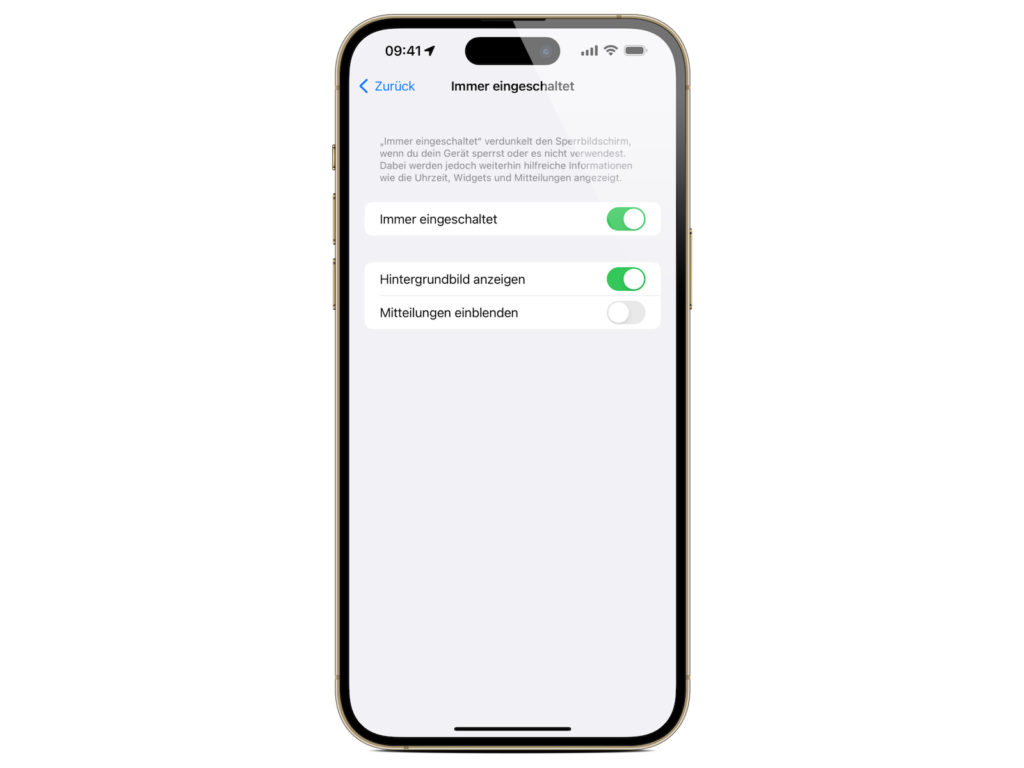
Natürlich kannst du jederzeit die Einstellungen rückgängig machen, in dem du den selben Weg bestreitest. Du suchst nach neuem Zubehör? Dann schau doch mal in unserer Amazon Storefront vorbei – dort findest du zahlreiche Produkte von führenden Anbietern, auch für HomeKit und Co.! (Photo by Unsplash / Quinn Battick)





